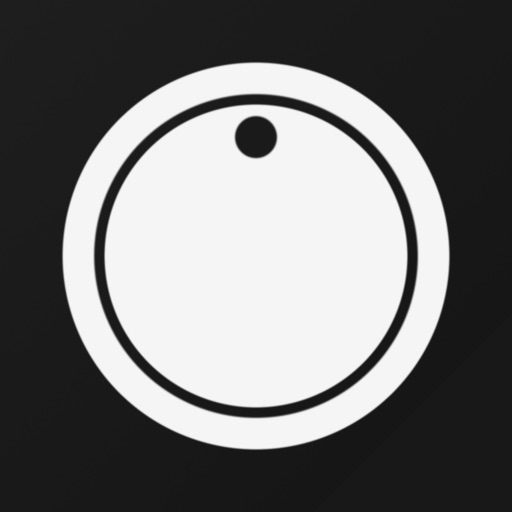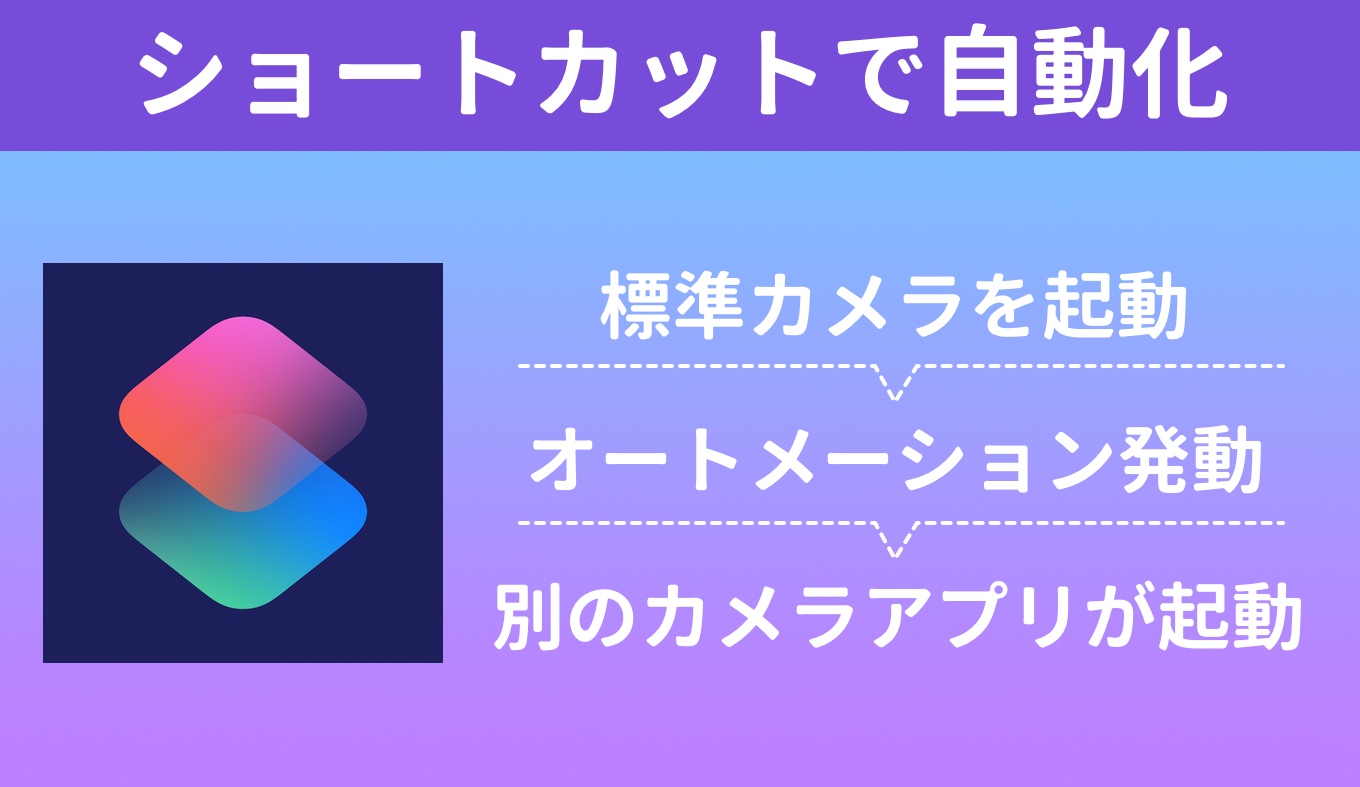
お気に入りのカメラアプリはありますか?私は「シンプルカメラ」という、無音カメラながら高画質な写真を撮れるアプリが大好きです。
普段からこのアプリを使っており、デフォルトの標準カメラアプリよりも利用頻度は高いでしょう。なんなら「シンプルカメラ」こそがデフォルトカメラだったら嬉しいのに——。
実は、iOS13.1 から、これができるようになりました。
つまり「標準カメラの代わりに、他の好きなカメラアプリを開くことができる」ようになったのです。こんな感じにね。

iPhoneのロック画面から左にスワイプし、標準カメラを起動。すると「オートメーションを実行」という通知があり、自動的に「シンプルカメラ」という別のカメラアプリに切り替わります。
正確には「標準カメラを起動すると、自動的に他のアプリを開くように、仕組み化する」という方法です。ご紹介しましょう。
標準アプリの代わりにお気に入りのカメラアプリが起動するようにする方法
今回の目的を達成するためには、Appleが提供している無料アプリ「ショートカット」を利用します。もしインストールされていない場合は、以下のリンクからインストール可能です。
「ショートカット」とは、iPhone内で行われる操作・動作について「ワークフロー」を作れるアプリ。iPhone内で行える単純な作業をつなぎ合わせることで、ひとつの大きな「仕組み」みたいなものが作れる。
今回の例では「標準アプリを起動する」という動作に、「シンプルカメラというアプリを起動する」を繋ぎ合わせることで、「標準アプリを起動したらシンプルカメラに切り替わる」という「ワークフロー」を作ることになるのだ。
それではショートカットアプリの設定方法をご紹介します。
1ショートカットアプリを開いたら、画面下にある「オートメーション」を選択し、「個人用オートメーションを作成」をタップ。画面をスクロールして「Appを開く」を選択します。
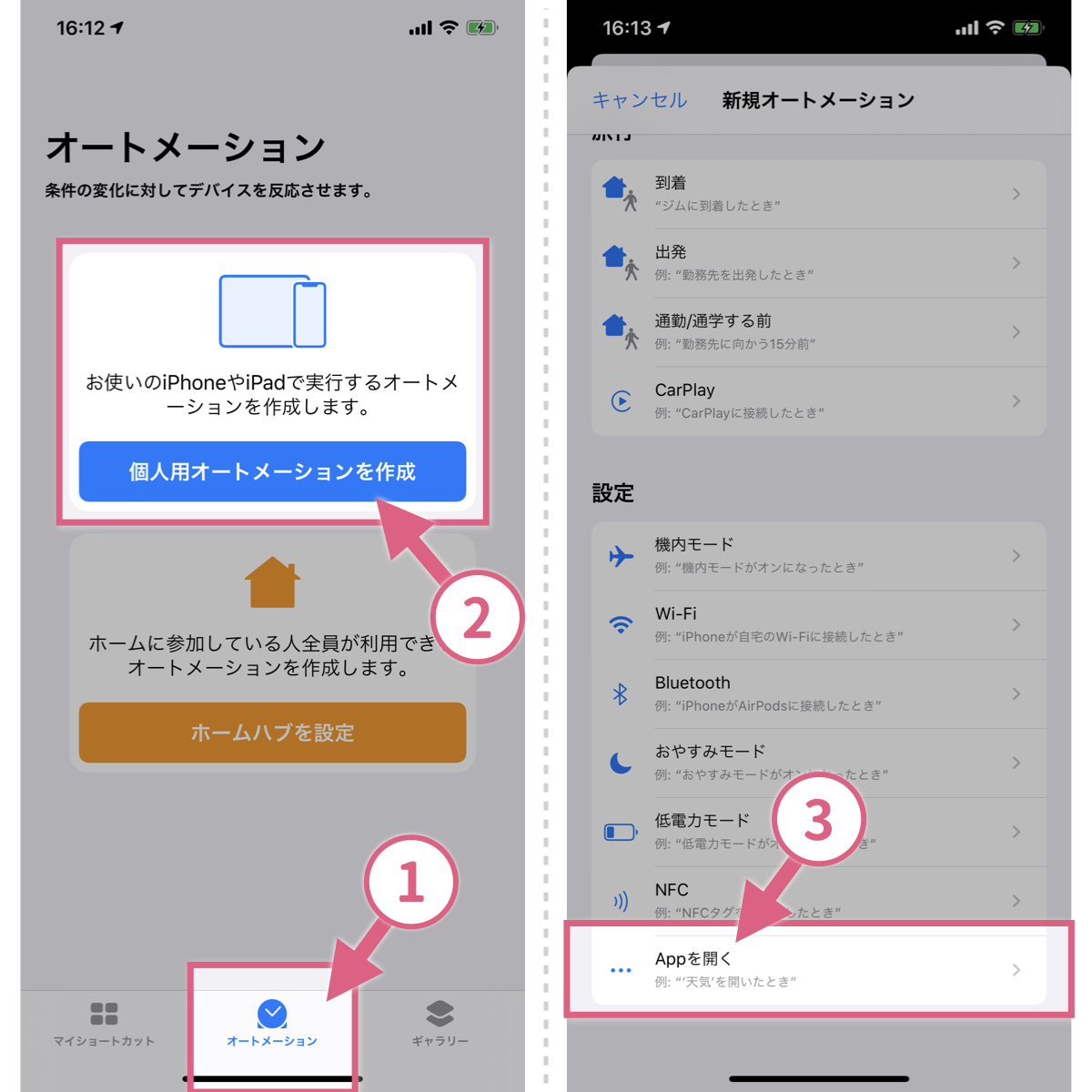
2項目「App」の中にある「選択」というテキストをタップ。アプリの一覧の中から「カメラ」をタップし、チェックマークがついたら右上の「完了」を押します。
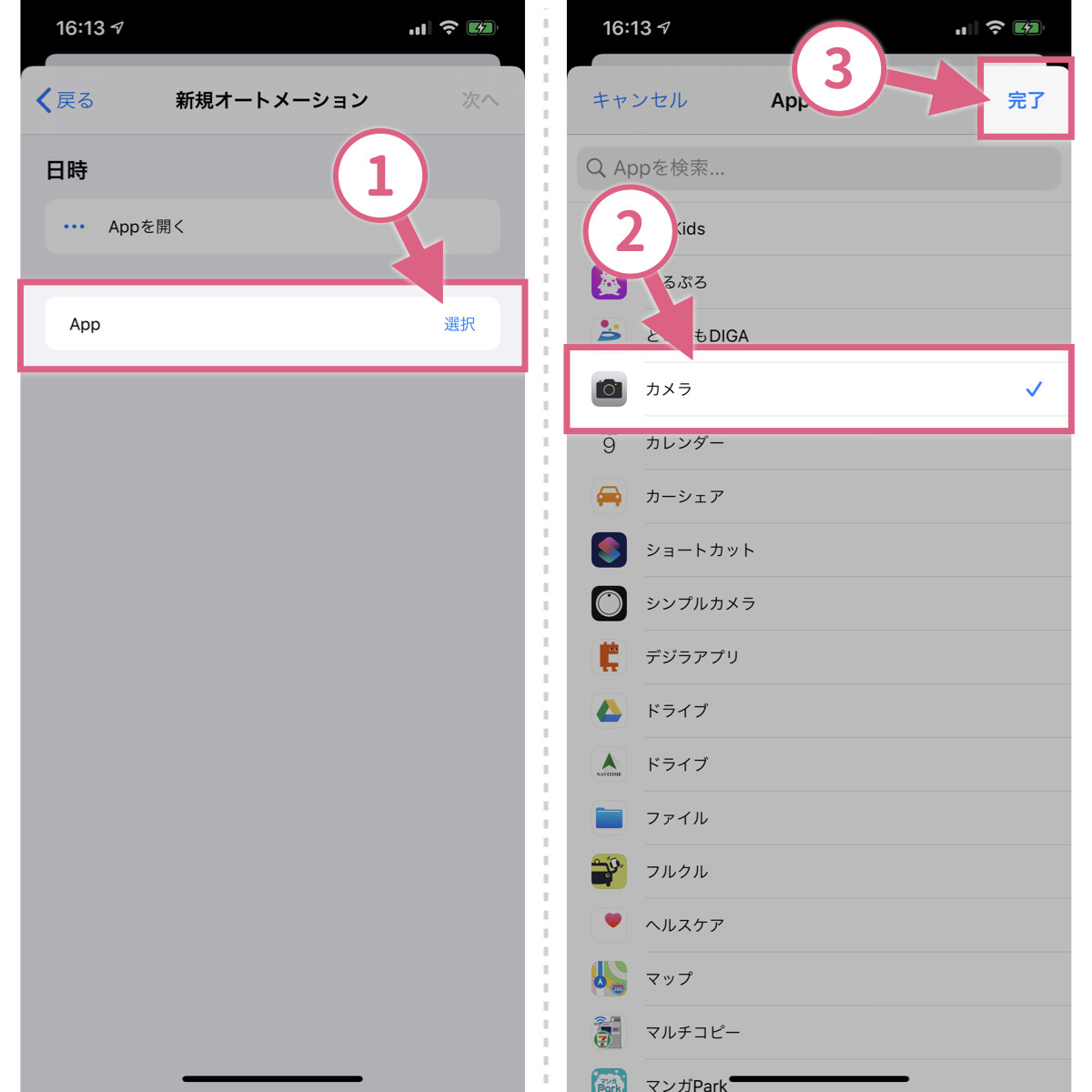
3先ほどの画面にもどり、項目「App」がカメラになっていることを確認したら、右上の「次へ」を選択。次のページで「アクションを追加」をタップします。
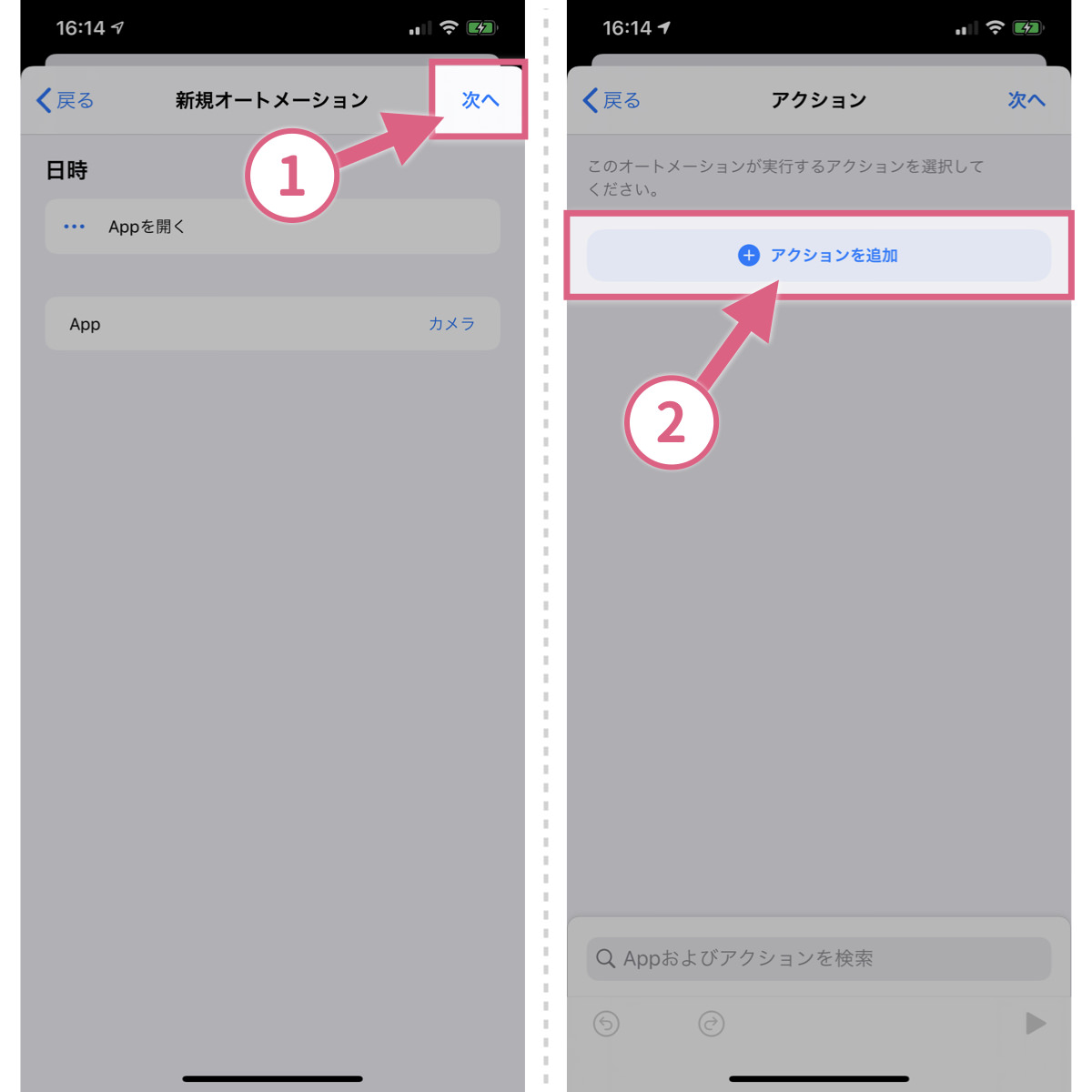
4並んだアイコンの中から「スクリプティン」を選択。次の画面で「Appを開く」を選択します。
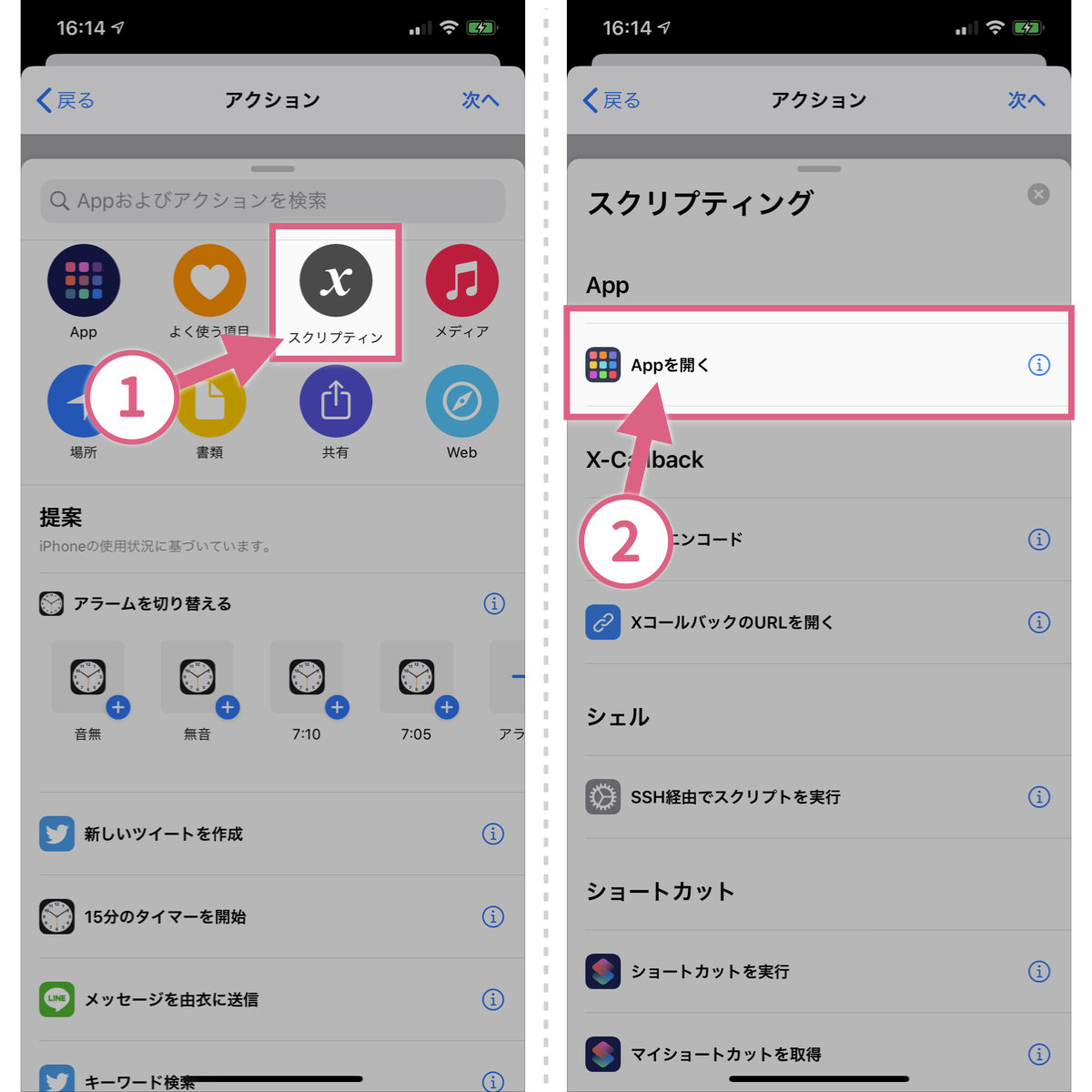
5青字になっている「App」をタップ。アプリの一覧の中から、標準カメラの代わりに起動させたいアプリを選びます。今回のケースでは「シンプルカメラ」を選択しました。
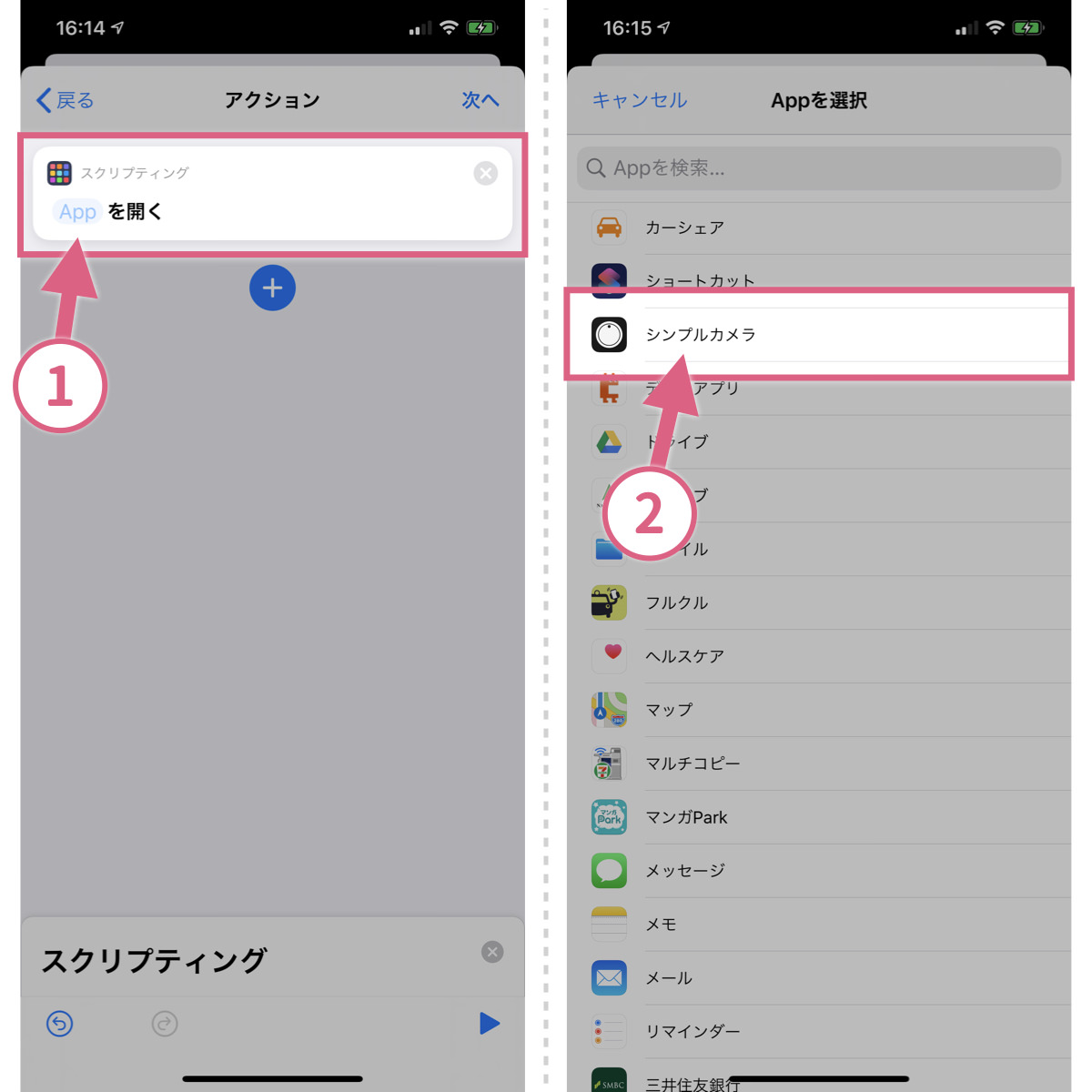
6スクリプティングの内容が「シンプルカメラを開く」になっているのを確認し、右上の「次へ」を選択。
できあがったレシピを見ると「カメラが開かれると、App(シンプルカメラ)を開く」となっていますね。内容を確認して、OKであれば右上の「完了」を押します。
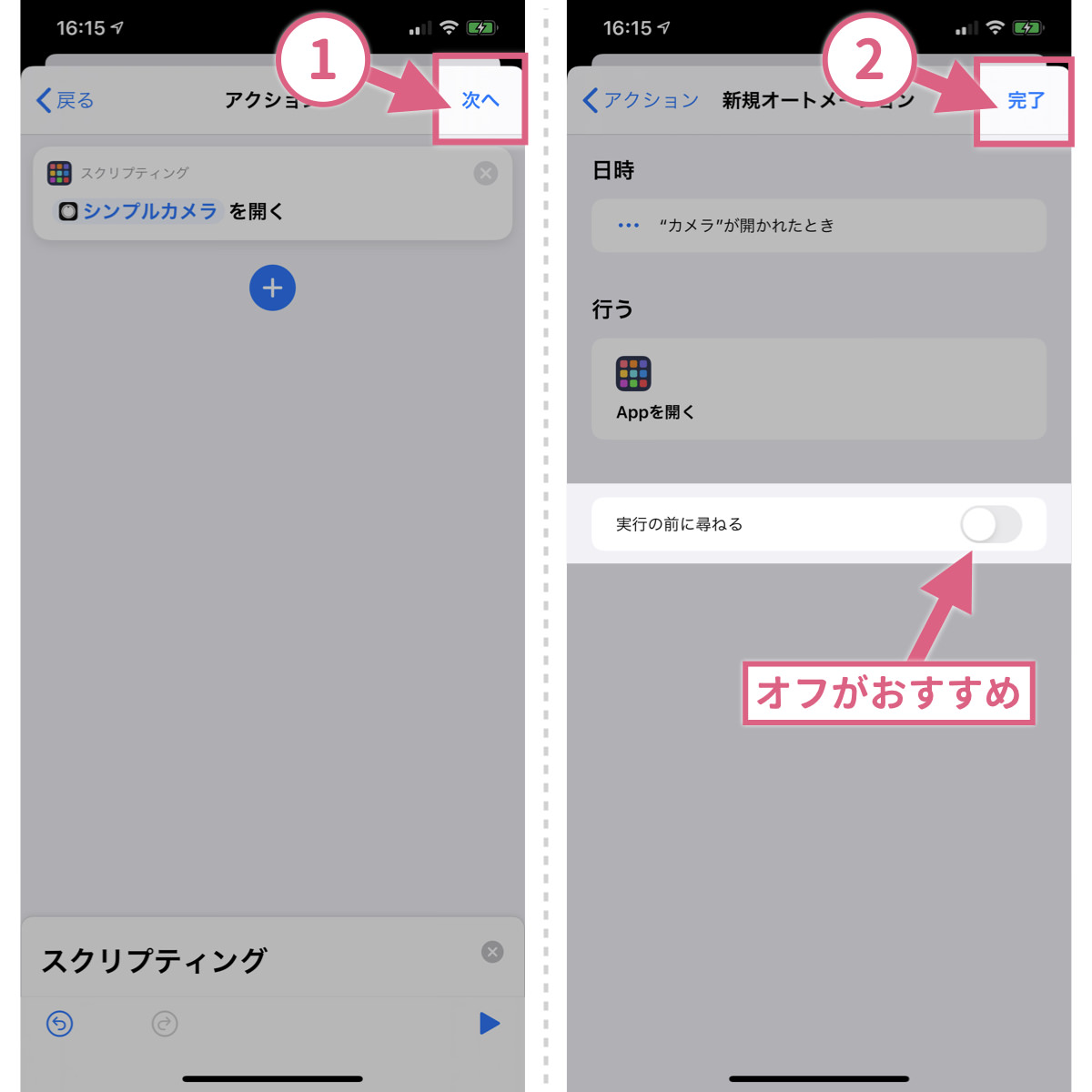
「実行の前に尋ねる」をオンにしておくと、いちいちポップアップが出てきて邪魔なので、個人的にはオフを推奨しています。
7これで「オートメーション:カメラが開かれたときに、シンプルカメラを開く」ができあがりました。以降は標準カメラを開こうとしても、自動的にシンプルカメラに切り替わります。
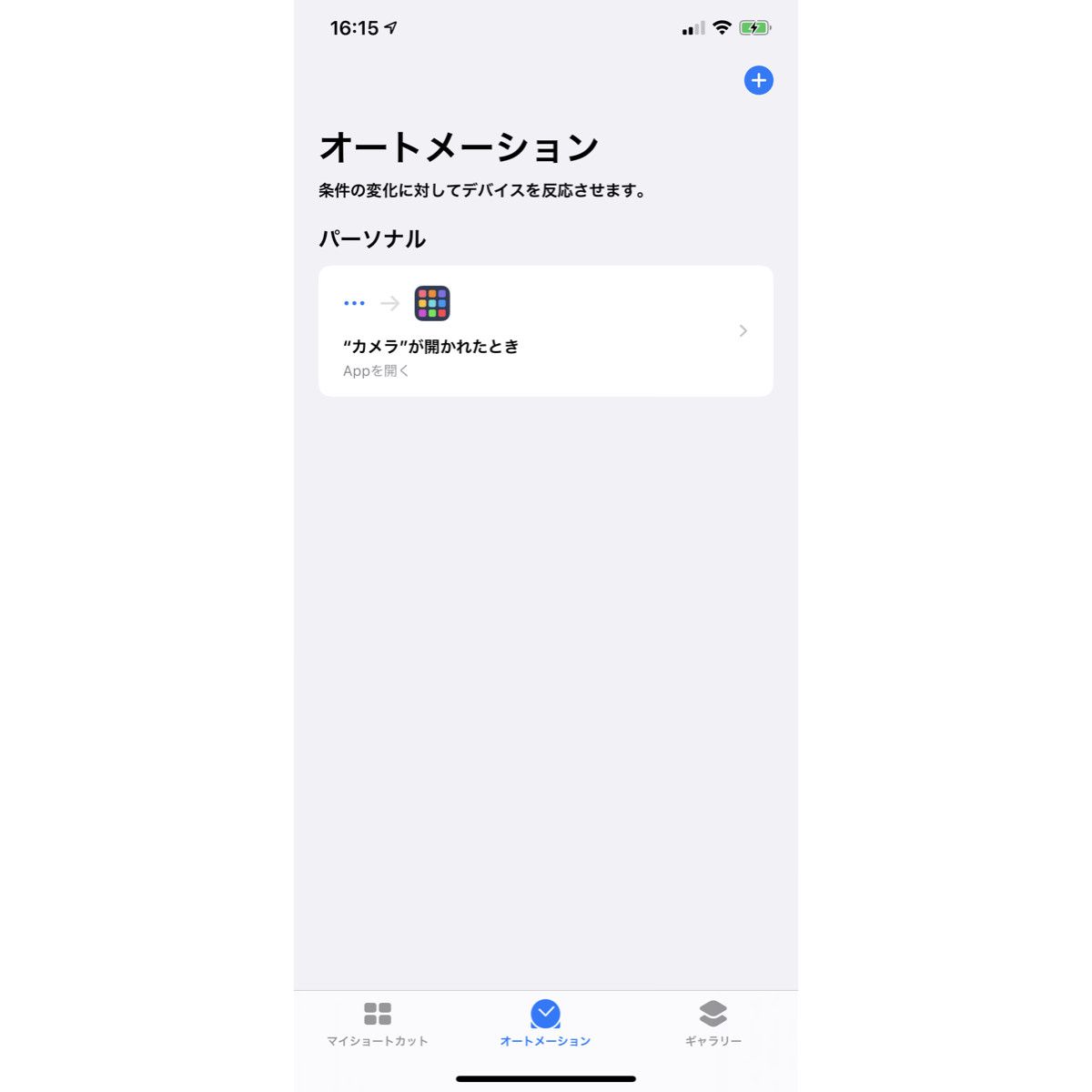
シンプルカメラがオススメな理由
最後に、なんで私が「シンプルカメラ」を推しているかをお話しします。
「シンプルカメラ」は、いわゆる「静音カメラ」というタイプのカメラアプリで、シャッターを切ってもパシャッという音が鳴りません。
他にも静音カメラはいくつかあるのですが、選び方が大切。というのも、静音カメラで撮った写真は、汚くなる傾向にあるためです。
数ある静音カメラの中で、私が知る限りもっとも高画質で撮れるのが、このシンプルカメラ。
ただし、無料分だと低画質でした撮れませんので、高画質で撮影したい場合は600円の有料版に移行する必要があります。私は即有料を買いました。それぐらい重宝しているアプリです。
ショートカットアプリと合わせて活用してみてください。
それでは、今日はこのあたりで。